Alles, was Sie über das HEIC-Dateiformat wissen sollten
iPhones verfügen bekanntlich über hervorragende Objektiv- und Kameratechnologie. Manche Nutzer sind sogar auf iPhones umgestiegen, um die fortschrittliche Bildtechnologie zu nutzen. Um qualitativ hochwertige Fotos zu speichern, hat Apple das High Efficiency Image File Format entwickelt. Es funktioniert derzeit gut im Apple-Ökosystem, die Kompatibilität ist jedoch noch eine Herausforderung. Dieser Artikel stellt vor was eine HEIC-Datei ist und wie Sie Ihre HEIC-Bilder auf einem iPhone, iPad, Android-Gerät und einem Mac oder PC öffnen.
SEITENINHALT:
Teil 1: Was HEIC ist
HEIC steht für High Efficiency Image File Format und ist ein digitales Containerformat zur Speicherung einzelner digitaler Bilder. HEIC ist die Dateierweiterung für High Efficiency Image-Dateien. Seit der Veröffentlichung von iOS 11 und macOS High Sierra im Jahr 2017 ist HEIC das Standardbildformat für Apple-Geräte weltweit.
Durch die Umstellung von JPEG auf HEIC verbesserte Apple die Platzersparnis und hielt mit der steigenden Qualität seiner iPhone-Kameras Schritt.
Der größte Vorteil von HEIC ist die Speicherung hochwertiger Bilder bei geringer Dateigröße. Das bedeutet, dass Sie mehr Fotos auf einem bestimmten Speichermedium speichern können. Laut unseren Untersuchungen sind HEIC-Dateien halb so groß wie JPEGs. Darüber hinaus können Foto-Metadaten wie Höhe, Breite, Position und mehr gespeichert werden. Außerdem können Sie HEIC-Bilder in GIFs konvertieren, um bewegte Animationen aus einer Bildsequenz zu erstellen.
Der größte Nachteil von HEIC ist die Kompatibilität. Es wird im Apple-Ökosystem immer noch häufig verwendet. Andere Geräte, Software und Plattformen sind weiterhin nicht mit HEIC kompatibel.
Teil 2: So verwenden Sie HEIC
So konvertieren Sie HEIC auf dem iPhone in JPG
Die Fotos, die Sie mit Ihrem iPhone oder iPad aufnehmen, werden standardmäßig als HEIC-Dateien gespeichert. Sie können diese Fotos direkt in Ihrer Fotos-App öffnen. HEIC ist jedoch nicht mit den meisten Social-Media-Apps kompatibel. Glücklicherweise können Sie HEIC-Dateien auf dem iPhone schnell in JPG konvertieren.
Wechseln Sie vor der Aufnahme zu HEIC zu JPG
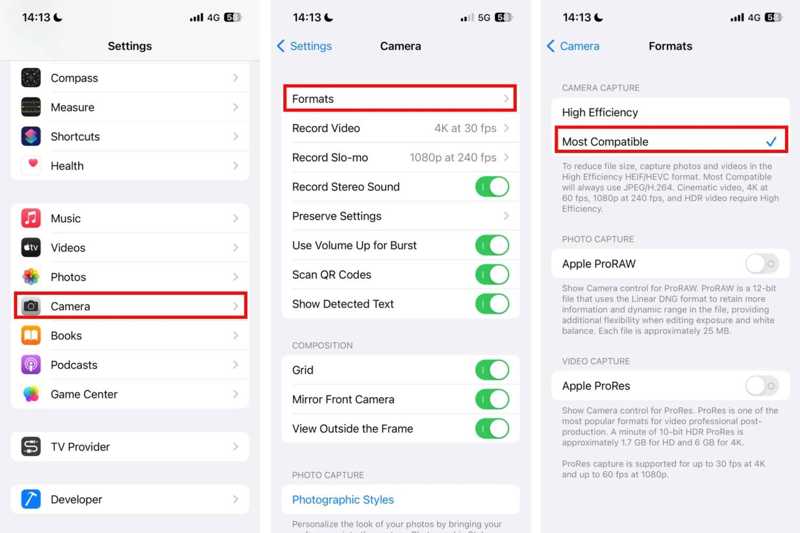
Schritt 1. Öffnen Sie den Microsoft Store auf Ihrem Windows-PC. Einstellungen App auf Ihrem iPhone.
Schritt 2. Scrollen Sie nach unten und gehen Sie zu Kamera.
Schritt 3. Zylinderkopfschrauben Formate und wählen Sie Am meisten kompatibel.
Schritt 4. Anschließend werden die Fotos, die Sie mit Ihrem iPhone aufnehmen, als JPG-Dateien gespeichert.
Wandeln Sie HEIC nach der Aufnahme in JPG um
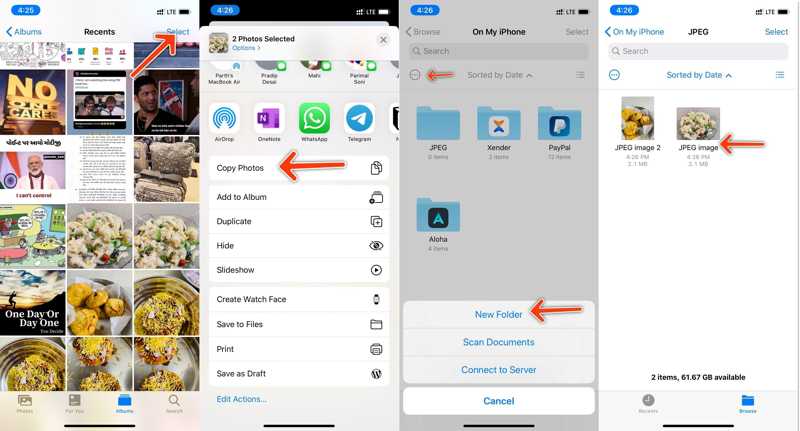
Schritt 1. Führen Sie die Fotos-App aus.
Schritt 2. Tippen Sie auf die Auswählen und berühren Sie jedes Foto, das Sie ändern möchten.
Schritt 3. Hit Teilen und tippe auf Fotos kopieren auf dem Werkzeugkasten.
Schritt 4. Kehren Sie zu Ihrem Startbildschirm zurück und öffnen Sie die Mappen App.
Schritt 5. Erstellen Sie einen neuen Ordner unter dem Auf meinem iPhone .
Schritt 6. Drücken Sie lange auf den leeren Bereich und tippen Sie auf „Einfügen“, um die Fotos im JPG-Format zu speichern.
So konvertieren Sie HEIC in JPG auf dem Mac
Wenn Sie hochwertige Fotos mit Ihrem MacBook synchronisiert haben, können Sie den HEIC-Dateityp mithilfe der Vorschau-App in JPG oder PNG konvertieren. Dabei können jedoch die Metadaten gelöscht werden.
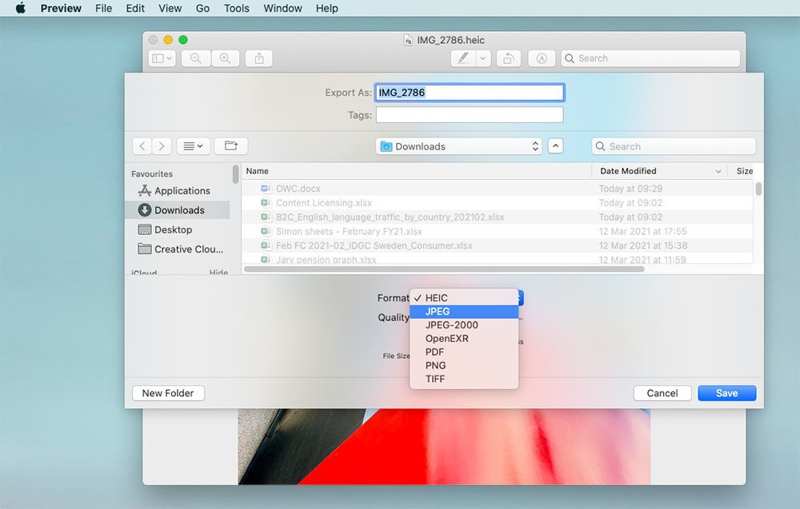
Schritt 1. Öffnen Sie eine HEIC-Datei in der Vorschau-App.
Schritt 2. Gehen Sie zum Reichen Sie das Menü auf der oberen Multifunktionsleiste und wählen Sie Export.
Schritt 3. Legen Sie einen Dateinamen und einen Ausgabeordner fest.
Schritt 4. Ziehen Sie die Format Option und wählen Sie JPEG oder ein geeignetes Format.
Schritt 5. Verstelle die Qualität Und klicken Sie auf die Gespeichert .
So öffnen Sie HEIC auf Android
Unter Android 10 und höher können Sie HEIC-Dateien öffnen direkt. Anders ausgedrückt: Wenn Sie ein HEIC-Foto an die neuesten Android-Geräte senden, behält es das Format bei und wechselt nicht automatisch in ein anderes. Glücklicherweise kann die Google Fotos-App HEIC auf Android-Geräten öffnen.
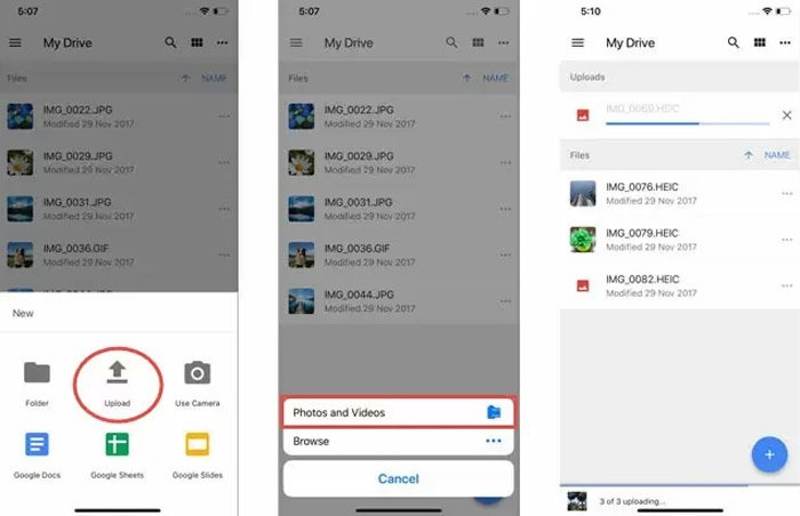
Schritt 1. Öffnen Sie Ihre Google Fotos-App.
Schritt 2. Laden Sie HEIC-Fotos aus Ihrem Speicher hoch.
Schritt 3. Wählen Sie das HEIC-Bild aus und tippen Sie auf Infos Schaltfläche, um die EXIF-Informationen anzuzeigen.
Schritt 4. Um HEIC in JPG zu konvertieren, drücken Sie lange auf das Foto, wählen Sie Bild speichern alsund wählen Sie JPG.
So öffnen Sie HEIC unter Windows 11/10
HEIC ist zwar nicht mit Windows kompatibel, Sie können die Unterstützung für Bilddateien jedoch mit wenigen Klicks installieren. Die HEIC-Erweiterung ist unter Windows 11/10 verfügbar. Außerdem können Sie sie kostenlos im Microsoft Store installieren.
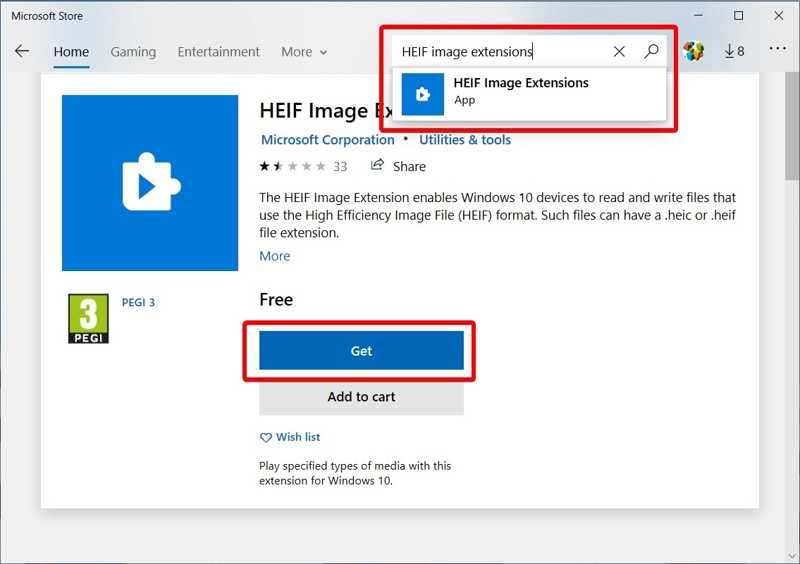
Schritt 1. Suchen Sie eine HEIC-Datei auf Ihrer Festplatte.
Schritt 2. Klicken Sie mit der rechten Maustaste darauf, wählen Sie Öffnen mitUnd klicken Sie auf Fotogalerie.
Schritt 3. Anschließend werden Sie aufgefordert Zur Anzeige dieser Datei ist die HEIF-Bilderweiterung erforderlich.
Schritt 4. Klicken Sie auf die Laden Sie es jetzt herunter und installieren Sie es Link.
Schritt 5. Folgen Sie den Anweisungen auf dem Bildschirm, um die Erweiterung zu installieren. Öffnen Sie anschließend HEIC erneut.
Teil 3: So konvertieren Sie HEIC in JPG
Wenn Sie HEIC in JPG konvertieren möchten, Apeaksoft Free HEIC Converter ist eine gute Option. Es kann Ihre HEIC-Fotodateien in gängige Bildformate umkodieren. Darüber hinaus schützt die integrierte fortschrittliche Technologie die Bildqualität.
Der beste Weg, HEIC kostenlos in JPG zu konvertieren
- Batch-Konvertierung HEIC-Dateien in JPG Format.
- Behalten Sie die Bildqualität und EXIF-Daten bei.
- Völlig kostenlos zu bedienen.
- Kompatibel mit Windows 11/10/8/7/XP/Vista.
- Unterstützt gängige Bildformate wie JPG und PNG.
Sicherer Download
Sicherer Download

So konvertieren Sie HEIC in JPG
Schritt 1. HEIC importieren
Nachdem Sie den besten HEIC-JPG-Konverter auf Ihrem PC installiert haben, starten Sie ihn. Klicken Sie auf HEIC hinzufügen Schaltfläche, um die HEIC-Dateien zu importieren, die Sie konvertieren möchten.

Schritt 2. Ausgabeformat einstellen
Nach dem Laden der HEIC-Dateien stellen Sie die Format und Qualität auf der rechten Seite. Um die EXIF-Daten zu behalten, aktivieren Sie das Kontrollkästchen Exif-Daten behalten Klicken Sie anschließend auf das Ordner öffnen Schaltfläche, um einen Ausgabeort auszuwählen.

Schritt 3. HEIC in JPG umrechnen
Klicken Sie abschließend auf Konvertieren Schaltfläche, um sofort mit der Konvertierung von HEIC in JPG zu beginnen.

Fazit
Diese Anleitung erklärt was eine HEIC-Datei ist und wie Sie es auf Ihrem iPhone, iPad, Android-Gerät, Mac oder PC verwenden. Folgen Sie unserer Anleitung, um Ihre HEIC-Fotodateien ohne Qualitätsverlust zu öffnen. Der kostenlose HEIC-Konverter von Apeaksoft ist die einfachste Möglichkeit, Ihre HEIC-Dateien auf jedem PC anzuzeigen. Bei weiteren Fragen zu diesem Thema können Sie gerne eine Nachricht unter diesem Beitrag hinterlassen.
Ähnliche Artikel
Die HEIC-Fotos in Google Fotos sind mit einigen Apps nicht kompatibel. In diesem Artikel erfahren Sie, wie Sie Google Fotos als JPG herunterladen.
Als Bildformat von Apple sind HEIC-Dateien mit den meisten Android-Geräten nicht kompatibel. Glücklicherweise erfahren Sie auf dieser Seite, wie Sie HEIC-Dateien auf Android öffnen und anzeigen.
Fünf einfache und kostenlose Möglichkeiten zum Konvertieren von HEIC in PNG: iPhone-Shortcut, kostenloser HEIC-Konverter, Movavi, CloudConvert und FreeConvert.
Dieser Leitfaden empfiehlt die 10 besten HEIC-zu-JPG-Konverter online und offline für Windows und Mac. Erfahren Sie, wie Sie HEIC ganz einfach in JPG konvertieren!

